Mnohí z vás už určite zaregistrovali pojem Office 365. V nasledujúcom texte a niekoľkých nasledujúcich článkoch sa vám pokúsime priblížiť o čo ide, na čo je to dobré a hlavne či a ako je to použiteľné pre používateľov s čítačmi obrazovky.
V poslednom čase sa začína presadzovať forma on-line práce a on-line prístupu k našim údajom. Tento trend sa týka nielen súkromných ale aj pracovných údajov. Spoločnosti, či už komerčné alebo nekomerčné, sa čoraz častejšie spoliehajú na takzvané „cloud“ riešenie zabezpečenia svojej informačnej infraštruktúry – hardvéru. Prestávajú nakupovať fyzickú infraštruktúru, servery, dátové úložiská, ako aj programové vybavenie, aplikácie na zabezpečenie spracovania údajov ako aj na bežnú kancelársku agendu. Výrobcovia hardvéru ponúkajú možnosť prenajatia si výpočtovej kapacity a kapacity dátového úložiska namiesto ich zakúpenia. Takéto služby prenájmu kapacít ponúkajú aj výrobcovia aplikácií. Riešenie prenájmu výpočtových prostriedkov sa nazýva „cloud computing“. Prenajaté kapacity sú fyzicky umiestnené u poskytovateľa takejto služby. Ich využívanie je zabezpečené ich dostupnosťou prostredníctvom internetu.
Jedným z takýchto „prenájmov“ je aj Office 365. Spoločnosť Microsoft, výrobca kancelárskeho balíka, nám ponúka možnosť, za mesačný poplatok, využívať funkcionalitu kancelárskeho balíka prostredníctvom prihlásenia sa do služby z ktoréhokoľvek miesta na svete. Spolu s využívaním služieb máme k dispozícii aj ukladací priestor na on-line úložisku. Na tento priestor si môžeme ukladať dokumenty a neskôr sa môžeme k ním vrátiť. Služby Office 365 sú nám dostupné prostredníctvom internetového prehliadača.
My sme mali k dispozícii celé spektrum ponúkaných služieb. V nasledujúcich textoch sa budeme venovať jednotlivým aplikáciám / službám a podrobnejšie si ich popíšeme tak z pohľadu ponúkanej funkcionality ako aj z pohľadu prístupnosti a spôsobe práce s čítačom obrazovky.
Naše testovanie bolo vykonávane v prehliadači Mozilla Firefox 49 a vyššom v spolupráci s čítačom obrazovky NVDA 2016.3. Na záver sa pozrieme aj na prístupnosť v iných prehliadačoch a taktiež s čítačom JAWS.
Teraz už prejdeme k samotnému on-line kancelárskemu balíku.
Prihlásenie
Prihlásenie realizujeme na stránke „office.com“. Pri prvom prihlásení do Office 365 nám systém ponúka možnosť zmeniť heslo. Heslo musí mať minimálnu predpísanú štruktúru – 8 znakov, malé a veľké písmená, číslice alebo symboly.
Po úspešnom prihlásení sa, sa nám zobrazí Domovská stránka Office 365.
Kurzor sa nachádza v editačnom poli určenom na vyhľadávanie medzi online dokumentami. Tu si môžeme zadať výraz pre vyhľadávanie v našich on-line dokumentoch.
Nad vyhľadávacím poľom sa nachádzajú tlačidlá pomocou ktorých si môžeme zobraziť funkcie pre prispôsobenie osobných nastavení používateľa ako aj možnosti prispôsobenia Office 365. V úvode stránky sú odkazy na zobrazenie Domovskej obrazovky a Domovskej stránky. Zameranie focusu na odkaze Domovskej obrazovky nám čítač oznamuje ako „Spúšťač aplikácií“ alebo „Zoznam služieb“. Čítač nám oznamuje jeden alebo druhý popis podľa aktuálne spustenej aplikácie. Tu sa prejavila jedna z nekonzistencií označovania rovnakej položky rôznymi popismi.
Pod vyhľadávacím poľom sa nachádza zoznam prístupných aplikácií. Tento zoznam môže byť rôzny. Záleží od toho ktoré aplikácie máme prístupné. Prístup nám môže povoľovať administrátor, napríklad ak pracujeme v spoločnosti a máme, z titulu našich pracovných úloh, prístupné iba niektoré aplikácie. Počet aplikácií sa odvíja aj od úrovne predplatených služieb.
Zobrazené aplikácie sú umiestnené na Domovskej obrazovke. Na Domovskej obrazovke sa pohybujeme tabulátorom (kláves TAB) a jednotlivé aplikácie si môžeme spustiť stlačením Enter na jednotlivých dlaždiciach.
Pre spustenie aplikácie musíme mať povolené „vyskakovacie“ okná. Aplikácie nám čas od času niečo oznámia alebo sa zobrazí kontextová ponuka a podobne. Táto funkcionalita je riešená práve prostredníctvom „vyskakovacích“ okien.
Povolenie realizujeme v nastaveniach Mozilly Firefox v časti Obsah. Pri voľbe „Vyskakovacie okná“ zvolíme možnosť „Výnimky“ a pridáme doménu „microsoftonline.com“.
Podľa nám prístupných aplikácii sa môže stať, že nám prehliadač zabráni v spustení niektorej z nich. V takomto prípade je potrebné premiestniť sa na zobrazený oznam a z rozbaleného tlačidla „Možnosti“ zvoliť „Pridať do zoznamu neblokovaných ..“. Možnosť sa môže líšiť podľa internetového prehliadača v ktorom pracujeme.
Pri prvom spustení niektorej z aplikácii zvolíme preferovaný jazyk a časové pásmo. Obe voľby sú v rozbaľovacích poliach. Prejdeme na ne tabulátorom a šípkou nadol resp. nahor zvolíme príslušnú voľbu. Nastavenie potvrdíme tlačidlom Uložiť. Nastavenie môžeme realizovať voľbou „Jazyk a časové pásmo“ z ponuky „Možnosti“ v hornej časti stránky aj pred spustením akejkoľvek aplikácie.
Nabudúce sa pozrieme na ďalší obsah Domovskej stránky a taktiež na možnosti prispôsobenia Office 365 vlastnému vkusu.
Seriál Prístupnosť cloudového kancelárskeho balíka Microsoft Office 365
Prístupnosť cloudového kancelárskeho balíka Microsoft Office 365 – Domovská stránka (2.časť)

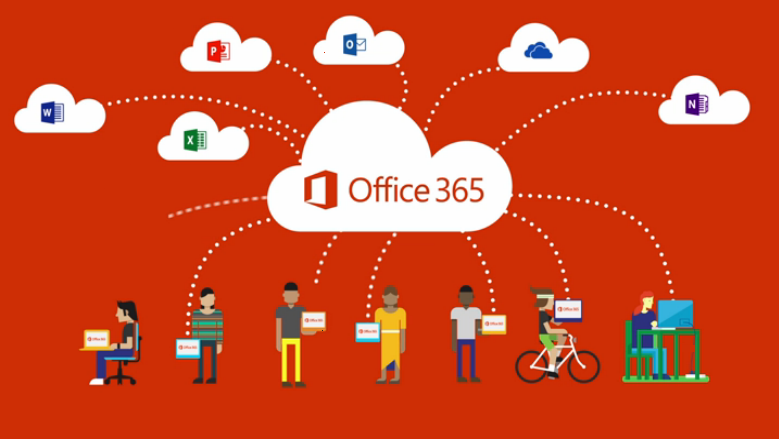
Okomentujte ako prví